- Mwandishi Jason Gerald [email protected].
- Public 2024-01-19 22:14.
- Mwisho uliobadilishwa 2025-01-23 12:48.
Ikiwa una kompyuta ndogo ya Mac, unaweza kubonyeza kitufe cha nguvu kwenye kona ya juu kulia ya kibodi kuwasha kifaa. Kwenye kompyuta ya Mac desktop, bonyeza kitufe cha nguvu kwenye kompyuta. Ingawa inasikika rahisi, vipi ikiwa kompyuta bado haitawasha? WikiHow hukufundisha njia sahihi ya kuwasha kompyuta / Laptop yako ya Mac, na pia jinsi ya kushughulikia shida zingine za kawaida ambazo hufanyika unapoanzisha kompyuta yako.
Hatua
Njia 1 ya 5: Kwenye MacBook Pro na MacBook Air

Hatua ya 1. Chaji kompyuta ndogo kwanza
Ikiwa betri haijashtakiwa, ingiza kompyuta ndogo kwenye chanzo cha nguvu na uhakikishe kuwa mwisho mwingine wa kebo ya umeme inafaa kabisa kwenye bandari ya umeme ya MacBook. MacBooks zingine zitawasha kiatomati wakati zinaunganishwa na chanzo cha nguvu.
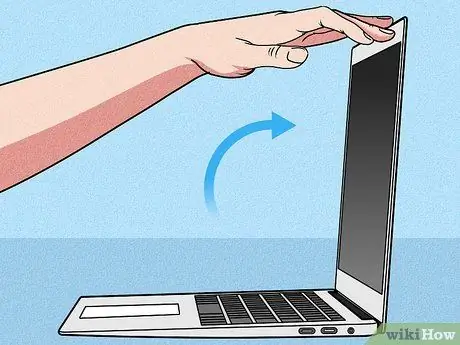
Hatua ya 2. Fungua kiwamba chako cha mbali
Aina zingine mpya za kompyuta ndogo za Mac zinawasha kiotomatiki wakati skrini inafunguliwa. Ikiwa kompyuta ndogo haina kuwasha, nenda kwenye hatua inayofuata.

Hatua ya 3. Pata kitufe cha nguvu au "Nguvu"
Uwekaji wa vifungo hivi hutofautiana na mfano, lakini hapa kuna maeneo ambayo vifungo huchukuliwa kawaida:
- Ikiwa kuna safu ya vitufe vya kazi ya mwili (F1-F12) kwenye kibodi juu, unaweza kupata kitufe cha nguvu upande wa kulia wa safu ya funguo. Kitufe hiki kinaonyeshwa na aikoni ya nguvu au "Nguvu" ambayo inaonekana kama duara wazi na laini ya wima katikati.
- Ikiwa una MacBook iliyo na Touch Bar na / au ID ya Kugusa (k.v. 2018 au faida mpya za MacBook na MacBook Airs), kitufe cha nguvu kinaonyesha kama kifungo kigumu cha kugusa nyeusi upande wa kulia wa kibodi.

Hatua ya 4. Bonyeza kitufe cha nguvu
Unaweza kuhitaji kubonyeza na kushikilia kwa muda mfupi. Mara tu unapoona shughuli kwenye skrini, inua kidole chako kutoka kwenye kitufe. Kengele italia wakati kompyuta ndogo inaendesha kwa mafanikio.
- Kulingana na mfano, unaweza kuanza kompyuta ndogo kwa kubonyeza kitufe chochote kwenye kibodi.
- Ikiwa kompyuta yako ndogo bado haitawasha, soma njia au sehemu ya utatuzi kwenye kompyuta / Laptop ya Mac ambayo haitawasha.
Njia 2 ya 5: Kwenye iMac na iMac Pro

Hatua ya 1. Unganisha iMac yako kwa chanzo cha nguvu
IMac yako lazima iingizwe kwenye duka la umeme kabla ya kuwasha.

Hatua ya 2. Pata kitufe cha nguvu
Kitufe hiki cha duara kinaonyeshwa na aikoni ya nguvu au "Nguvu" ambayo inaonekana kama duara wazi na laini ya wima. Utapata kitufe hiki kwenye kona ya chini kulia ya nyuma ya kompyuta yako.

Hatua ya 3. Bonyeza kitufe cha nguvu
Kitufe kinaweza kuhitaji kushikiliwa chini kwa sekunde chache. Kengele italia wakati kompyuta itaanza kwa mafanikio.
Ikiwa kompyuta yako bado haitawasha, soma njia au sehemu ya utatuzi kwenye kompyuta / Laptop ya Mac ambayo haitawasha
Njia 3 ya 5: Kwenye Mac Pro Desktop
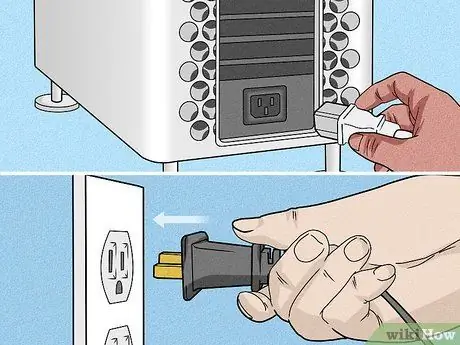
Hatua ya 1. Unganisha Mac Pro yako kwa chanzo cha nguvu
Mac yako lazima iingizwe kwenye duka la nguvu ili iweze kuwasha. Pia hakikisha mwisho mwingine wa kebo ya umeme imeambatishwa kwa usalama kwenye kompyuta.

Hatua ya 2. Pata kitufe cha nguvu
Kitufe hiki cha duara kinaonyeshwa na ikoni ya nguvu au "Nguvu" ambayo inaonekana kama duara wazi na laini ya wima. Ikiwa una mwaka wa mfano wa Mac Mac 2019, kitufe cha nguvu kiko juu ya CPU. Kwa mifano ya mapema ya Mac Pro, unaweza kupata kitufe cha nguvu upande wa nyuma wa CPU.

Hatua ya 3. Bonyeza kitufe cha nguvu
Baada ya hapo, kompyuta itaanza au "kuamka" kutoka hali ya kulala (hali ya kulala). Unaweza kusema kwamba kompyuta imeanza kwa mafanikio wakati taa karibu na kitufe cha nguvu inakuja. Kengele pia itasikika wakati kompyuta imewashwa.
Ikiwa kompyuta yako bado haitawasha, soma njia au sehemu ya utatuzi kwenye kompyuta / Laptop ya Mac ambayo haitawasha
Njia ya 4 kati ya 5: Kwenye Mac Mini

Hatua ya 1. Unganisha Mac Mini yako kwenye chanzo cha nguvu
Hakikisha kamba ya umeme imechomekwa kwenye duka la umeme linalofanya kazi, na ncha nyingine ya kamba ya umeme imechomekwa kwenye Mac Mini.

Hatua ya 2. Pata kitufe cha nguvu
Kitufe hiki cha duara kinaonyeshwa na aikoni ya nguvu au "Nguvu" ambayo inaonekana kama duara wazi na laini ya wima. Kitufe hiki kinaweza kupatikana upande wa kulia wa nyuma ya Mac Mini yako.

Hatua ya 3. Bonyeza kitufe cha nguvu
Baada ya hapo, kompyuta itaanza au "kuamka" kutoka hali ya kulala (hali ya kulala) na taa ndogo ya LED mbele ya kitengo itaangaza.
Ikiwa kompyuta yako bado haitawasha, soma njia au sehemu ya utatuzi kwenye kompyuta / Laptop ya Mac ambayo haitawasha
Njia ya 5 kati ya 5: Kutatua utaftaji wa Kompyuta / Laptop ya Mac ambayo haitawasha
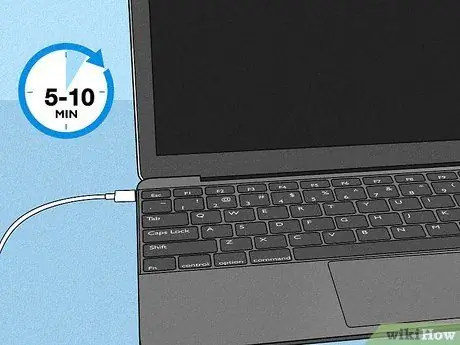
Hatua ya 1. Chaji kifaa kwa muda (ikiwa unatumia kompyuta ndogo)
Ikiwa betri yako ya mbali inaisha wakati haijaingizwa kwenye chanzo cha nguvu, kawaida utahitaji kuchaji kwa dakika chache ili kompyuta ndogo iwashwe. Funga mfuatiliaji na uruhusu kompyuta ndogo malipo kwa dakika 5-10 kabla ya kujaribu kuanzisha tena kompyuta ndogo.

Hatua ya 2. Bonyeza na ushikilie kitufe cha nguvu kwa sekunde 10, itoe, kisha ubonyeze tena
Ikiwa kompyuta yako au kompyuta yako imekwama katika hali ya kulala (na haikupaswa kuingia katika hali hiyo), utaratibu huu utazima kompyuta au kompyuta na kuiendesha tena. Wakati mwingine, unahitaji tu kufuata utaratibu huu kurekebisha tarakilishi ya Mac au kompyuta ndogo ambayo haitawasha.
Ikiwa unaunganisha vifaa vya pembeni na kompyuta yako (kwa mfano, vituo na anatoa za USB), zikate kwanza
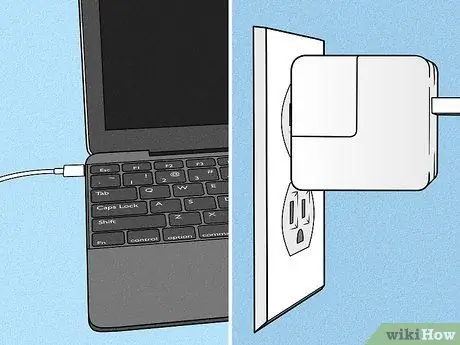
Hatua ya 3. Hakikisha kompyuta au kompyuta ndogo imechomekwa kwenye duka la umeme linalofanya kazi
Jaribu kusogeza sikio lako karibu na kompyuta yako au kompyuta ndogo ili kusikia feni ya kupoza au gari kubwa ikigeuka. Ukisikia sauti, lakini usione chochote kwenye skrini, ruka hatua ya nne. Ikiwa kompyuta au kompyuta ndogo haina nguvu, jaribu duka kwa kuingiza taa au kifaa kingine cha elektroniki. Unaweza pia kujaribu kuunganisha kompyuta yako au kompyuta ndogo kwa duka tofauti.
- Hakikisha kwamba mwisho wa kebo ya umeme ambayo lazima iunganishwe kwenye kompyuta imeunganishwa kwa uthabiti na imara. Mwisho wa kebo haipaswi kutikiswa au kuraruliwa (kufunguliwa).
- Ikiwa hapo awali ulitumia kamba ya nguvu, ingiza kamba ya umeme kwenye duka la ukuta moja kwa moja. Wakati mwingine, terminal ina duka lililovaliwa (au kuharibiwa kabisa).
- Wakati mwingine, duka linadhibitiwa au kushikamana na swichi ya taa. Hii inamaanisha kuwa ukizima swichi, duka pia inazima. Jaribu kuwasha swichi ndani ya chumba ili uone ikiwa inahitaji kugeuzwa kuwa juu ili nafasi ya duka ifanye kazi.

Hatua ya 4. Angalia kiwango cha mwangaza wa skrini
Ikiwa kompyuta yako au kompyuta yako ndogo ina nguvu, lakini hauoni chochote kwenye skrini, jaribu kuongeza kiwango cha mwangaza wa skrini kupitia kibodi. Kitufe cha mwangaza kawaida huwa kwenye safu ya juu ya kibodi na huonekana kama jua, kulingana na kibodi. Walakini, ikiwa kompyuta ndogo ina Baa ya Kugusa, vifungo viko kulia kabisa kwa ukanda wa kudhibiti.
- Kinanda nyingi za Mac zina vifungo viwili vyenye ikoni ya jua-moja ili kupunguza kiwango cha mwangaza, na moja kuiongeza. Kitufe kilicho na aikoni kubwa ya jua huongeza kiwango cha mwangaza wa skrini. Ikiwa kibodi yako ina vitufe vya "F" katika safu ya juu, kawaida ufunguo wa kuongeza kiwango cha mwangaza wa skrini ni " F2 ”.
- Baadhi ya kibodi hazina kitufe cha kudhibiti mwangaza wa skrini.

Hatua ya 5. Hakikisha mfuatiliaji umeunganishwa kwenye kompyuta na kuwashwa
Unaweza kuruka hatua hii ikiwa unatumia kompyuta ndogo ya Mac na mfuatiliaji uliojengwa. Ikiwa unatumia kompyuta ya desktop ya Mac, hakikisha mfuatiliaji umeingizwa kwenye bandari sahihi na kuwashwa.
Ikiwa unatumia televisheni kama mfuatiliaji wa kompyuta, hakikisha kwamba televisheni imewekwa kwa chanzo kinachofaa cha kuingiza. Kwa mfano, ikiwa kompyuta imeunganishwa na bandari ya HDMI-2 ya runinga, kawaida utahitaji kutumia kidhibiti cha runinga kubadili kituo / chanzo cha pembejeo cha HDMI-2

Hatua ya 6. Weka upya mdhibiti wa usimamizi wa mfumo wa kompyuta (SMC)
Ikiwa kuna shida na SMC, nguvu ya kompyuta, betri, onyesho, na mipangilio ya jumla ya vifaa vinaweza kuathiriwa. Hatua za kufuata zitategemea kompyuta / kompyuta unayotumia:
-
2018 MacBook Air na Pro:
- Bonyeza na ushikilie kitufe " Udhibiti ”, “ Chaguzi ", na" Shift "wakati huo huo.
- Ndani ya sekunde 7, endelea kushikilia vifungo vyote vitatu na pia bonyeza kitufe cha nguvu.
- Toa vifungo vyote baada ya sekunde 7 zijazo.
- Subiri kwa sekunde 10, kisha uanze tena kompyuta ndogo.
-
Aina zote za eneo-kazi za Mac:
- Tenganisha kamba ya umeme ya kompyuta.
- Baada ya sekunde 15, unganisha tena kebo.
- Subiri kwa sekunde 5 na uwashe kompyuta.
-
Aina zingine zote za Laptop za Mac zilizo na betri zisizoweza kutolewa:
- Bonyeza na ushikilie kitufe " Udhibiti ”, “ Chaguzi ", na" Shift "wakati huo huo.
- Bonyeza na ushikilie kitufe cha nguvu pia.
- Endelea kushikilia vifungo vyote kwa sekunde 10, kisha uachilie kwa wakati mmoja.
- Bonyeza kitufe cha nguvu kuwasha kompyuta ndogo.
-
Aina zingine zote za Laptop za Mac zilizo na betri zinazoondolewa:
- Bonyeza na ushikilie kitufe cha umeme kwa sekunde 10 ili kuhakikisha kuwa kompyuta ndogo imezimwa.
- Chomoa kamba ya umeme.
- Ondoa betri kutoka kwa kompyuta ndogo.
- Wakati betri imeondolewa, bonyeza na ushikilie kitufe cha nguvu kwa sekunde 5.
- Sakinisha tena betri na washa kompyuta ndogo.
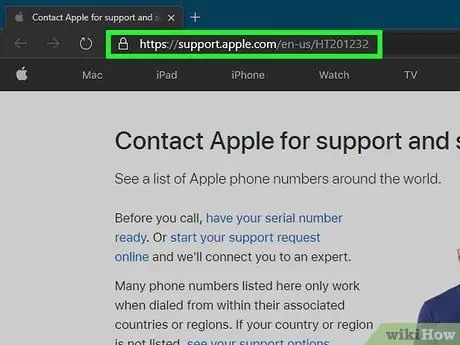
Hatua ya 7. Wasiliana na huduma za msaada wa Apple
Ikiwa vidokezo vya utatuzi hapo juu havitatulii shida, kompyuta yako au kompyuta ndogo inaweza kuwa na shida ya vifaa. Njia pekee ya kujua hakika shida ni kuuliza fundi wa Apple aliyethibitishwa kujua nini kibaya na kifaa. Tembelea https://support.apple.com/en-us/HT201232 kwa nambari ya simu kwa huduma za msaada wa Apple katika jiji lako au nchi.






